Windows 8.1 - Alle Neuerungen im Überblick
Skydrive, Kacheln und Apps
von Oliver Ehm - 04.03.2014
Skydrive (Onedrive) integriert
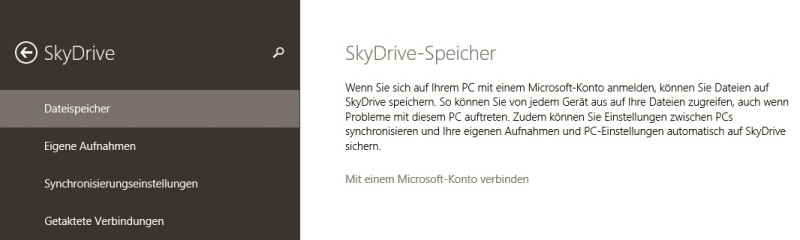
Skydrive (Onedrive): Wer den Cloud-Dienst nutzen will, muss sich bei Windows 8.1 mit seinem Microsoft-Konto anmelden.
Der Nachteil: Skydrive (Onedrive) lässt sich nur nutzen, wenn Sie sich in Windows mit den Daten Ihres Microsoft-Kontos anmelden. Arbeiten Sie hingegen mit einem lokalen Konto, dann lässt sich Skydrive erst einmal nicht nutzen. Hier können Sie aber tricksen und Skydrive (Onedrive) als Netzlaufwerk über das Internet einbinden.
Vier Kachelgrößen
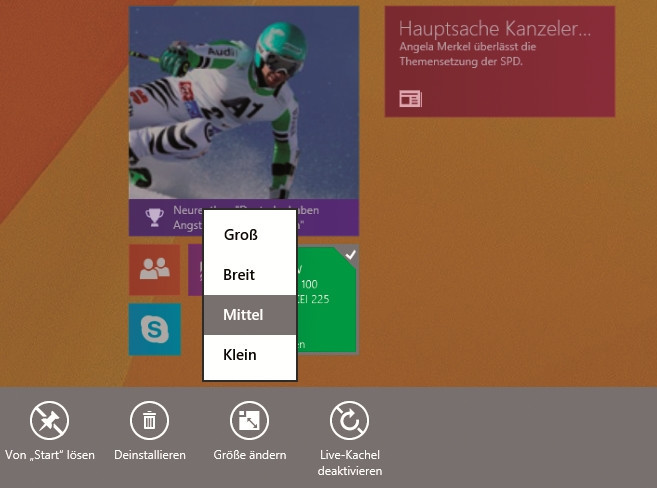
Neue Kachelgrößen: Mehr Übersicht auf der Startseite und mehr Platz für zusätzliche Informationen bringen die beiden neuen Kachelgrößen „Groß“ und „Klein“.
Besonders bei Live-Kacheln, die etwa die neuesten Schlagzeilen oder das Wetter anzeigen, ist die Einstellung „Groß“ hilfreich, da zusätzliche Infos dargestellt werden können. Die Einstellung „Klein“ dient dagegen vor allem dazu, Kacheln zu verkleinern, die keine Infos anbieten. So lässt sich der Bildschirm übersichtlicher gestalten.
Bei den Kacheln von Desktop-Programmen stehen Ihnen allerdings nur die Größen „Mittel“ und „Klein“ zur Verfügung.
Apps hinzufügen
Wer unter Windows 8 viele Programme testet, dürfte sich schon oft darüber geärgert haben, dass der Startbildschirm mit zusätzlichen Kacheln zugemüllt wird. Mit Windows 8.1 hat das ein Ende. Hier werden neu installierte Programme – wie auch unter Windows Phone 8 – nicht automatisch auf dem Startbildschirm angezeigt.
Um Programme dem Startbildschirm anzuheften, klicken Sie links unten auf das Pfeilsymbol. Es werden alle Programme angezeigt. Markieren Sie ein Programm mit der rechten Maustaste. Am unteren Fensterrand erscheint daraufhin eine Leiste. Klicken Sie dort auf „An ,Start‘ anheften“. Das Programm wird anschließend auf dem Startbildschirm angezeigt.
Apps sortieren
Wenn viele Programme in Windows installiert sind, verliert man schnell die Übersicht. Damit das nicht passiert, lassen sich die Programme in der Ansicht „Alle Programme“ nun nach verschiedenen Mustern sortieren. Sie finden auf der Übersichtsseite der Programme links oben ein Dropdown-Menü, über das Sie die Sortierkriterien „nach Name“, „nach Installationsdatum“, „nach Verwendung“ und „nach Kategorie“ auswählen können.